Forfatter:
Robert Simon
Opprettelsesdato:
24 Juni 2021
Oppdater Dato:
22 Juni 2024

Innhold
- Å trå
- Del 1 av 5: Forberedelsen
- Del 2 av 5: Øke standard klokkehastighet
- Del 3 av 5: Øke multiplikatoren
- Del 4 av 5: Øke spenningen
- Del 5 av 5: En definitiv stresstest
- Advarsler
Overklokking av en CPU er prosessen med å øke klokkehastigheten der CPU kjører. Overklokking har tradisjonelt vært spillere og teknologers domene, men maskinvareprodusenter har gjort denne prosessen mye lettere gjennom årene. Overklokking kan forbedre ytelsen til datamaskinen din betydelig, men det kan også skade maskinvaren hvis den ikke gjøres riktig. Men ved å håndtere dette med forsiktighet og forhindre at CPU-en overopphetes, kan du forbedre datamaskinens hastighet og ytelse.
Å trå
Del 1 av 5: Forberedelsen
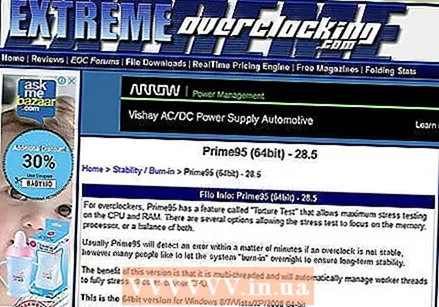 Forstå det grunnleggende om overklokking. Overklokking er prosessen med å øke klokkehastigheten og spenningen til CPU-en din for å forbedre ytelsen til din PC. Det er en fin måte å få mest mulig ut av en kraftig maskin, eller gi litt mer ytelse til en budsjett-PC eller gammel datamaskin.
Forstå det grunnleggende om overklokking. Overklokking er prosessen med å øke klokkehastigheten og spenningen til CPU-en din for å forbedre ytelsen til din PC. Det er en fin måte å få mest mulig ut av en kraftig maskin, eller gi litt mer ytelse til en budsjett-PC eller gammel datamaskin. - Overklokking kan skade komponentene dine, spesielt hvis maskinvaren ikke er designet for høyere spenninger enn standardverdiene. Begynn bare å overklokke hvis du tør å risikere å bryte maskinvaren.
- Ingen systemer er like når det gjelder overklokking, selv om de har nøyaktig samme maskinvare. Dette er fordi overklokking i stor grad bestemmes av små forskjeller i produksjonsprosessen. Ikke baser forventningene dine bare på resultatene du leser på nettet for maskinvaren du har.
- Hvis du hovedsakelig vil forbedre ytelsen til dataspill, kan du også overklokke grafikkortet ditt, da du mest sannsynlig vil få bedre resultater.
- Bærbare datamaskiner er ikke veldig gode kandidater for overklokking, fordi kjøling av slike maskiner er begrenset. Ytelsesforbedringen på en stasjonær datamaskin vil være mye større, for da kan du kontrollere temperaturen bedre.
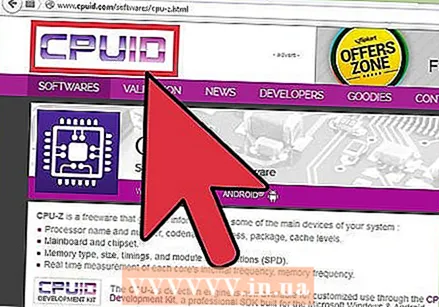 Last ned de nødvendige verktøyene. Du trenger programvare for benchmarking og en stresstest for å vurdere resultatene av overklokking riktig. Disse programmene tester ytelsen til prosessoren din samt evnen til å opprettholde den bedre ytelsen.
Last ned de nødvendige verktøyene. Du trenger programvare for benchmarking og en stresstest for å vurdere resultatene av overklokking riktig. Disse programmene tester ytelsen til prosessoren din samt evnen til å opprettholde den bedre ytelsen. - CPU-Z - Dette er et enkelt skjermprogram som lar deg raskt lese datamaskinens klokkehastighet og spenning i Windows. Det gjør ikke noe annet, men er et brukervennlig skjermprogram for å sikre at alt fungerer som det skal.
- Prime95 - Dette er et gratis referanseprogram som brukes av mange mennesker for stresstesting. Den er designet for å løpe lenge.
- LinX - Et annet program for stresstesting. Denne er litt lettere enn Prime95 og er god for testing etter hver endring.
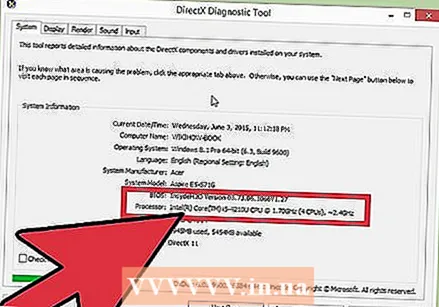 Sjekk hovedkortet og prosessoren. Ulike hovedkort og prosessorer har forskjellige overklokkingsalternativer. Det er også små forskjeller når det gjelder overklokking av AMD-prosessorer kontra Intel, men den generelle ideen er den samme. Det viktigste å se etter er om multiplikatoren din er låst opp eller ikke. Når multiplikatoren er låst, vil du bare kunne justere klokkehastigheten, noe som vanligvis gir mindre gode resultater.
Sjekk hovedkortet og prosessoren. Ulike hovedkort og prosessorer har forskjellige overklokkingsalternativer. Det er også små forskjeller når det gjelder overklokking av AMD-prosessorer kontra Intel, men den generelle ideen er den samme. Det viktigste å se etter er om multiplikatoren din er låst opp eller ikke. Når multiplikatoren er låst, vil du bare kunne justere klokkehastigheten, noe som vanligvis gir mindre gode resultater. - Mange hovedkort er designet for overklokking og skal gi deg full tilgang til overklokkingsverktøy. Se datamaskinens dokumentasjon for å fastslå funksjonene til hovedkortet.
- Noen prosessorer er lettere å overklokke vellykket enn andre. For eksempel er "K" -linjen til Intel i7 spesielt designet for å være overklokket (f.eks. Intel i7 - 2700K). Du finner modellen til prosessoren din ved å trykke på Vinn+Pause og se i System-delen.
 Kjør en stresstest for å bestemme grunnleggende ytelse. Før du begynner å overklokke, må du utføre en stresstest på grunnleggende innstillinger. Dette vil gi deg en grunnlinje for sammenligning av overklokking, og det fremhever også grunnleggende oppsettproblemer som må løses før overklokking gjør dem verre.
Kjør en stresstest for å bestemme grunnleggende ytelse. Før du begynner å overklokke, må du utføre en stresstest på grunnleggende innstillinger. Dette vil gi deg en grunnlinje for sammenligning av overklokking, og det fremhever også grunnleggende oppsettproblemer som må løses før overklokking gjør dem verre. - Sørg for å holde øye med temperaturnivået under stresstesten. Hvis temperaturen stiger over 70 ° C (158 ° F), vil du sannsynligvis ikke dra nytte av overklokking ettersom temperaturen når usikre nivåer. Du må kanskje bruke ny termisk lim eller installere en ny kjøleribbe.
- Hvis systemet fryser under basistestetesten, er det sannsynligvis et maskinvareproblem som må løses før du begynner å overklokke. Sjekk systemets minne for å se om det er noen feil.
Del 2 av 5: Øke standard klokkehastighet
 Gå inn i BIOS. Du kommer til å gjøre de fleste av endringene i datamaskinens BIOS, som er konfigurasjonsmenyen og er tilgjengelig før operativsystemet er lastet inn. På de fleste systemer kan du få tilgang til BIOS ved å klikke Del mens datamaskinen starter. Andre mulige nøkler er F10, F2 og F12.
Gå inn i BIOS. Du kommer til å gjøre de fleste av endringene i datamaskinens BIOS, som er konfigurasjonsmenyen og er tilgjengelig før operativsystemet er lastet inn. På de fleste systemer kan du få tilgang til BIOS ved å klikke Del mens datamaskinen starter. Andre mulige nøkler er F10, F2 og F12. - Hver BIOS er forskjellig, så menyer og steder kan variere fra system til system. Ikke vær redd for å grave gjennom hele menysystemet for å finne det du trenger.
 Åpne menyen "Frekvens / spenning". Denne menyen kan ha et annet navn, for eksempel "Overklokking". Dette er menyen du vil bruke mest tid på, da den lar deg endre både hastigheten på CPU-en og spenningen.
Åpne menyen "Frekvens / spenning". Denne menyen kan ha et annet navn, for eksempel "Overklokking". Dette er menyen du vil bruke mest tid på, da den lar deg endre både hastigheten på CPU-en og spenningen.  Reduser hastigheten på minnebussen. For å forhindre at minnet forårsaker problemer, må du senke minnebussen før du fortsetter. Dette kan refereres til som "Memory Multiplier", "DDR Memory Frequency" eller "Memory Ratio". Sett dette så lavt som mulig.
Reduser hastigheten på minnebussen. For å forhindre at minnet forårsaker problemer, må du senke minnebussen før du fortsetter. Dette kan refereres til som "Memory Multiplier", "DDR Memory Frequency" eller "Memory Ratio". Sett dette så lavt som mulig. - Hvis du ikke finner minnefrekvensalternativene, trykker du på Ctrl+Alt+F1 i BIOS-hovedmenyen.
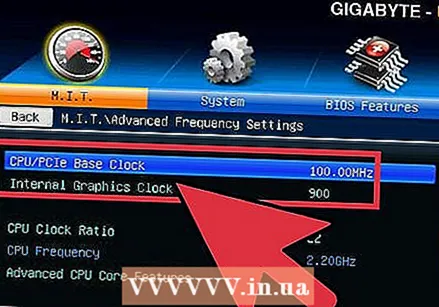 Øk baseklokken med 10%. Baseklokken, også referert til som frontbussen eller busshastigheten, er basishastigheten til prosessoren din. Det er vanligvis en lavere hastighet som multipliseres for å nå kjernens totale hastighet. De fleste prosessorer kan takle et stort 10% hopp i starten av prosessen. For eksempel, hvis baseklokken er 100 MHz og multiplikatoren er 16, er klokkehastigheten 1,6 GHz. Å øke den med 10% vil øke baseklokken til 110 MHz og klokkehastigheten til 1,76 GHz.
Øk baseklokken med 10%. Baseklokken, også referert til som frontbussen eller busshastigheten, er basishastigheten til prosessoren din. Det er vanligvis en lavere hastighet som multipliseres for å nå kjernens totale hastighet. De fleste prosessorer kan takle et stort 10% hopp i starten av prosessen. For eksempel, hvis baseklokken er 100 MHz og multiplikatoren er 16, er klokkehastigheten 1,6 GHz. Å øke den med 10% vil øke baseklokken til 110 MHz og klokkehastigheten til 1,76 GHz. 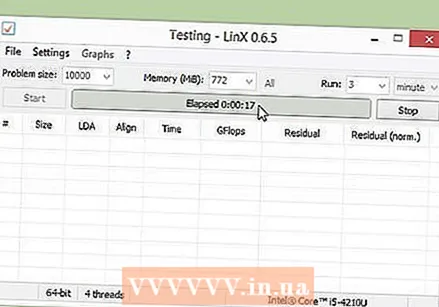 Gjør en stresstest. Når du har fått de første 10% ferdig, start datamaskinen og operativsystemet på nytt. Start LinX og la den gå i noen sykluser. Hvis det ikke oppstår problemer, er du klar til å gå videre. Hvis systemet ditt har blitt ustabilt, vil overklokking være til liten nytte, og det er bedre å sette innstillingene tilbake til standardinnstillingen.
Gjør en stresstest. Når du har fått de første 10% ferdig, start datamaskinen og operativsystemet på nytt. Start LinX og la den gå i noen sykluser. Hvis det ikke oppstår problemer, er du klar til å gå videre. Hvis systemet ditt har blitt ustabilt, vil overklokking være til liten nytte, og det er bedre å sette innstillingene tilbake til standardinnstillingen.  Øk baseklokken til systemet blir ustabilt. I stedet for å øke hastigheten med 10% hver gang, kan du redusere økningen til ca 5-10 MHz per trinn. Dette gjør det mye lettere å finne den gunstigste verdien. Kjør en referanse hver gang du foretar en justering til systemet begynner å bli ustabilt. Ustabiliteten skyldes sannsynligvis at prosessoren ikke får nok strøm fra strømforsyningen.
Øk baseklokken til systemet blir ustabilt. I stedet for å øke hastigheten med 10% hver gang, kan du redusere økningen til ca 5-10 MHz per trinn. Dette gjør det mye lettere å finne den gunstigste verdien. Kjør en referanse hver gang du foretar en justering til systemet begynner å bli ustabilt. Ustabiliteten skyldes sannsynligvis at prosessoren ikke får nok strøm fra strømforsyningen. - Hvis det ikke er mulig å justere multiplikatoren på grunn av hovedkortet, kan du gå videre til del 4. Hvis du kan justere multiplikatoren, fortsett til neste avsnitt for å få enda mer fortjeneste. Sørg for å skrive ned gjeldende innstillinger, i tilfelle du til slutt vil bruke dem igjen.
Del 3 av 5: Øke multiplikatoren
 Senk baseklokken. Før du øker multiplikatoren, må du senke baseklokkehastigheten litt. Dette bidrar til å gjøre multiplikatorstig mer nøyaktige. En lavere baseklokkehastighet og høyere multiplikator vil skape et mer stabilt system, men en høyere baseklokke med lavere multiplikator vil gi mer ytelse. Å finne den perfekte balansen er målet.
Senk baseklokken. Før du øker multiplikatoren, må du senke baseklokkehastigheten litt. Dette bidrar til å gjøre multiplikatorstig mer nøyaktige. En lavere baseklokkehastighet og høyere multiplikator vil skape et mer stabilt system, men en høyere baseklokke med lavere multiplikator vil gi mer ytelse. Å finne den perfekte balansen er målet. 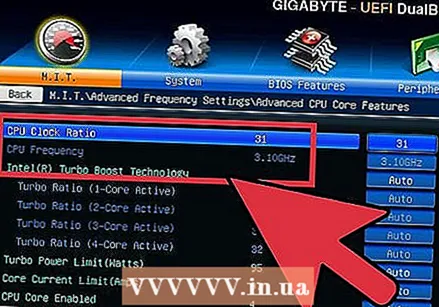 Øk multiplikatoren. Når du har senket baseklokken litt, kan du begynne å øke multiplikatoren i trinn på 0,5. Multiplikatoren kan kalles "CPU-forhold" eller noe lignende. Dette kan settes til "Auto" i stedet for et nummer når du først møter det.
Øk multiplikatoren. Når du har senket baseklokken litt, kan du begynne å øke multiplikatoren i trinn på 0,5. Multiplikatoren kan kalles "CPU-forhold" eller noe lignende. Dette kan settes til "Auto" i stedet for et nummer når du først møter det. 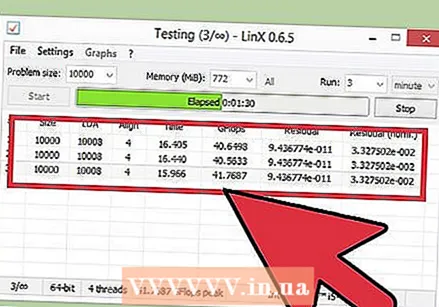 Kjør en stresstest. Start datamaskinen på nytt og kjør referanseprogrammet. Hvis programmet ikke støter på noen feil etter å ha kjørt referanseverdien for noen få, men du kan øke multiplikatoren igjen. Gjenta denne prosessen hver gang du øker multiplikatoren ett trinn.
Kjør en stresstest. Start datamaskinen på nytt og kjør referanseprogrammet. Hvis programmet ikke støter på noen feil etter å ha kjørt referanseverdien for noen få, men du kan øke multiplikatoren igjen. Gjenta denne prosessen hver gang du øker multiplikatoren ett trinn. 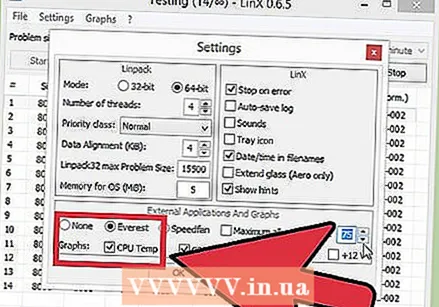 Hold øye med temperaturen. Sørg for å ta hensyn til temperaturnivåene under denne prosessen. Du kan støte på en temperaturgrense før systemet blir ustabilt. I så fall har du kanskje nådd grensen når det gjelder å overklokke systemet. På dette punktet kan du finne den beste balansen mellom å øke baseklokkehastigheten og øke multiplikatoren.
Hold øye med temperaturen. Sørg for å ta hensyn til temperaturnivåene under denne prosessen. Du kan støte på en temperaturgrense før systemet blir ustabilt. I så fall har du kanskje nådd grensen når det gjelder å overklokke systemet. På dette punktet kan du finne den beste balansen mellom å øke baseklokkehastigheten og øke multiplikatoren. - Mens hver CPU har forskjellige trygge temperaturområder, er den generelle tommelfingerregelen å sikre at CPU ikke overstiger 85 ° C (185 ° F).
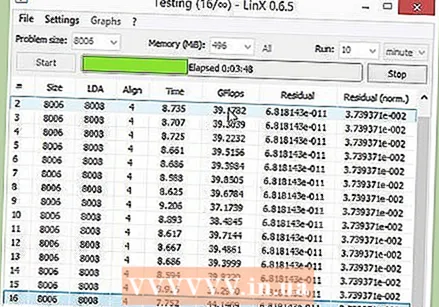 Gjenta dette til grensen er nådd og datamaskinen krasjer. Nå burde du ha nådd en innstilling der datamaskinen din bare ikke er ustabil. Så lenge systemets temperatur fortsatt er innenfor trygge grenser, kan du begynne å justere spenningsnivåene for ytterligere forbedring av ytelsen.
Gjenta dette til grensen er nådd og datamaskinen krasjer. Nå burde du ha nådd en innstilling der datamaskinen din bare ikke er ustabil. Så lenge systemets temperatur fortsatt er innenfor trygge grenser, kan du begynne å justere spenningsnivåene for ytterligere forbedring av ytelsen.
Del 4 av 5: Øke spenningen
 Øk spenningen til CPUen. Dette kan refereres til som "Vcore Voltage". Å øke spenningen utover sikre grenser kan raskt skade utstyret ditt, så dette er den mest nøyaktige og potensielt farlige delen av overklokkingsprosessen. Hver CPU og hovedkort kan håndtere forskjellige spenningsøkninger, så vær ekstra oppmerksom på temperaturen din.
Øk spenningen til CPUen. Dette kan refereres til som "Vcore Voltage". Å øke spenningen utover sikre grenser kan raskt skade utstyret ditt, så dette er den mest nøyaktige og potensielt farlige delen av overklokkingsprosessen. Hver CPU og hovedkort kan håndtere forskjellige spenningsøkninger, så vær ekstra oppmerksom på temperaturen din. - Når du øker spenningen til kjernen din, gjør du dette i trinn på 0,025. Mer og du risikerer å ta for stort sprang og skade deler.
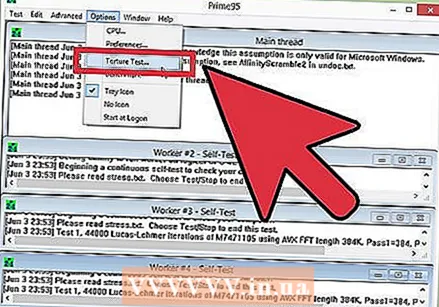 Kjør en stresstest. Etter den første økningen utfører du en stresstest. Siden du forlot systemet i en ustabil tilstand i forrige avsnitt, er det lurt å utføre en stresstest. Hvis systemet ditt er stabilt, må du sørge for at temperaturen fortsatt er på et akseptabelt nivå. Hvis systemet fremdeles er ustabilt, kan du prøve å senke multiplikatoren eller baseklokkehastigheten.
Kjør en stresstest. Etter den første økningen utfører du en stresstest. Siden du forlot systemet i en ustabil tilstand i forrige avsnitt, er det lurt å utføre en stresstest. Hvis systemet ditt er stabilt, må du sørge for at temperaturen fortsatt er på et akseptabelt nivå. Hvis systemet fremdeles er ustabilt, kan du prøve å senke multiplikatoren eller baseklokkehastigheten. 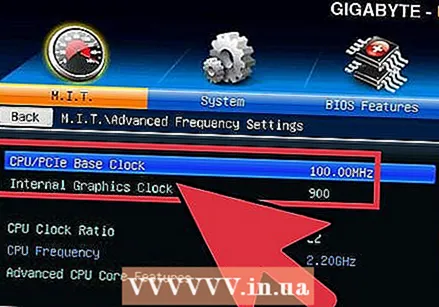 Gå tilbake til baseklokken eller multiplikatordelen. Når du har klart å stabilisere det ustabile systemet ved å øke spenningen, kan du fortsette med enten baseklokkeøkningen eller multiplikatoren, avhengig av hva du prøver å overklokke. Gjør dette i de samme små trinnene, og utfør stresstester til systemet ditt blir ustabilt igjen.
Gå tilbake til baseklokken eller multiplikatordelen. Når du har klart å stabilisere det ustabile systemet ved å øke spenningen, kan du fortsette med enten baseklokkeøkningen eller multiplikatoren, avhengig av hva du prøver å overklokke. Gjør dette i de samme små trinnene, og utfør stresstester til systemet ditt blir ustabilt igjen. - Siden spenningsinnstillingene øker temperaturen mest, bør målet ditt være å maksimere grunnleggende klokke- og multiplikatorinnstillinger for å oppnå høyest ytelse ved laveste spenning. Dette krever mye å prøve og eksperimentere med de forskjellige kombinasjonene.
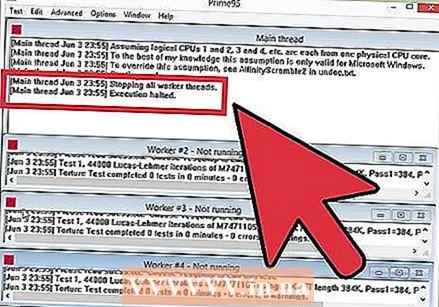 Gjenta syklusen til maksimal spenning eller maksimumstemperatur er nådd. Til slutt vil du nå et punkt der det ikke lenger er mulig å gjøre en forbedring uten at temperaturen nærmer seg usikre nivåer. Dette er grensen for hovedkortet og prosessoren, og det er sannsynlig at du ikke vil være i stand til å overklokke lenger.
Gjenta syklusen til maksimal spenning eller maksimumstemperatur er nådd. Til slutt vil du nå et punkt der det ikke lenger er mulig å gjøre en forbedring uten at temperaturen nærmer seg usikre nivåer. Dette er grensen for hovedkortet og prosessoren, og det er sannsynlig at du ikke vil være i stand til å overklokke lenger. - Generelt er det bedre å ikke øke spenningen lenger enn 0,4 over det opprinnelige nivået (0,2 hvis du bruker et enkelt kjølesystem).
- Hvis du når temperaturgrensen før du når en spenningsgrense, kan du kanskje øke ytelsen ytterligere ved å forbedre kjølesystemet i datamaskinen. Du kan installere en kraftigere kombinasjon av kjøleplate og vifte, eller velge et dyrere, men mer effektivt væskekjølesystem.
Del 5 av 5: En definitiv stresstest
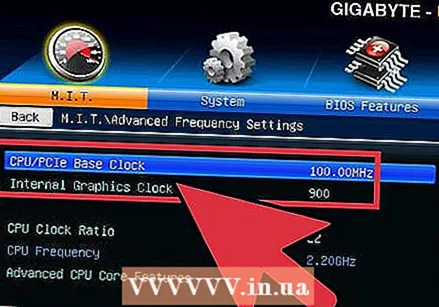 Ta innstillingene tilbake til de siste sikre innstillingene. Senk baseklokken eller multiplikatoren til maksimale innstillinger der systemet fremdeles fungerte som det skal. Dette er den nye prosessorhastigheten din, og hvis du er heldig, blir den merkbart raskere enn før. Så lenge alt starter på vanlig måte, er du klar for en avsluttende test.
Ta innstillingene tilbake til de siste sikre innstillingene. Senk baseklokken eller multiplikatoren til maksimale innstillinger der systemet fremdeles fungerte som det skal. Dette er den nye prosessorhastigheten din, og hvis du er heldig, blir den merkbart raskere enn før. Så lenge alt starter på vanlig måte, er du klar for en avsluttende test. 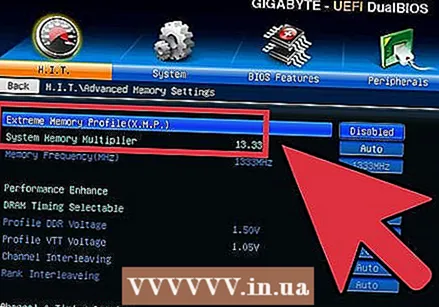 Øk hastigheten på minnet. Øk hastigheten på minnene tilbake til verdiene de var i begynnelsen. Gjør dette sakte, og fortsett å teste. Det er kanskje ikke mulig å få dem helt tilbake til de gamle verdiene.
Øk hastigheten på minnet. Øk hastigheten på minnene tilbake til verdiene de var i begynnelsen. Gjør dette sakte, og fortsett å teste. Det er kanskje ikke mulig å få dem helt tilbake til de gamle verdiene. - Bruk Memtest86 til å teste datamaskinens minne mens du fortsetter å skru opp frekvensen.
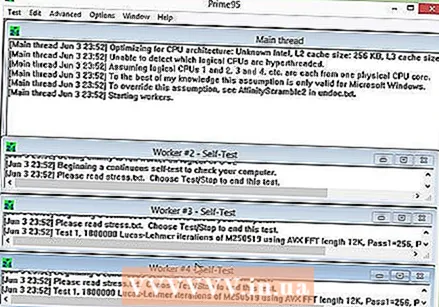 Kjør en lengre stresstest. Åpne Prime95 og la den teste datamaskinen i 12 timer. Dette kan virke som lang tid, men målet er å sørge for at maskinen også er superstabil over lengre tid. Dette sikrer bedre og mer pålitelig ytelse. Hvis systemet ditt blir ustabilt under testing, eller hvis temperaturen blir uakseptabelt høy, må du gå tilbake og justere klokkehastigheten, multiplikatoren og spenningen.
Kjør en lengre stresstest. Åpne Prime95 og la den teste datamaskinen i 12 timer. Dette kan virke som lang tid, men målet er å sørge for at maskinen også er superstabil over lengre tid. Dette sikrer bedre og mer pålitelig ytelse. Hvis systemet ditt blir ustabilt under testing, eller hvis temperaturen blir uakseptabelt høy, må du gå tilbake og justere klokkehastigheten, multiplikatoren og spenningen. - Når du åpner Prime95, velger du "Just Stress Testing". Klikk Alternativer → Torturprøve og sett den til "Liten FFT".
- Temperaturer like over grensen er vanligvis OK, fordi Prime95 krever mer av datamaskinen din enn de fleste programmer noensinne vil. Du kan alltid begrense overklokkingen for sikkerhets skyld. Temperaturen under normale forhold bør ikke overstige 60 ° C (140 ° F).
 Test det ved normal bruk. Selv om en stresstest er bra for å sikre at systemet ditt er stabilt, vil du også sørge for at maskinen kan håndtere tilfeldigheten til faktisk databehandling. Hvis du er en spiller, start det tøffeste spillet du har. Riv videoen din, og prøv å rippe en Blu-ray. Forsikre deg om at alt fungerer som det skal. Det kan til og med fungere bedre nå!
Test det ved normal bruk. Selv om en stresstest er bra for å sikre at systemet ditt er stabilt, vil du også sørge for at maskinen kan håndtere tilfeldigheten til faktisk databehandling. Hvis du er en spiller, start det tøffeste spillet du har. Riv videoen din, og prøv å rippe en Blu-ray. Forsikre deg om at alt fungerer som det skal. Det kan til og med fungere bedre nå!  Ta det et skritt videre. Denne guiden kommer bare til overflaten av hva du kan gjøre når det gjelder overklokking. Hvis du vil lære mer, handler det hovedsakelig om å forske og prøve. Det er flere grupper på nettet som håndterer overklokking og dets forskjellige relaterte områder, for eksempel kjøling. Noen av de mest populære gruppene inkluderer Overclockers.com, Overclock.net og Tom's Hardware, og disse er alle gode steder å lete etter mer detaljert informasjon.
Ta det et skritt videre. Denne guiden kommer bare til overflaten av hva du kan gjøre når det gjelder overklokking. Hvis du vil lære mer, handler det hovedsakelig om å forske og prøve. Det er flere grupper på nettet som håndterer overklokking og dets forskjellige relaterte områder, for eksempel kjøling. Noen av de mest populære gruppene inkluderer Overclockers.com, Overclock.net og Tom's Hardware, og disse er alle gode steder å lete etter mer detaljert informasjon.
Advarsler
- Avhengig av produsent kan dette utløpe garantien på datamaskinen. Noen merker, som EVGA og BFG, opprettholder garantien selv etter overklokking av maskinen.
- Du trenger et godt kjølesystem for å faktisk kunne overklokke.
- Overklokking ved å øke spenningen vil forkorte maskinvarens levetid.
- De fleste datamaskiner laget av Dell (unntatt XPS-linjen), HP, Gateway, Acer, Apple, etc. kan ikke overklokkes på grunn av mangelen på muligheten i BIOS å endre FSB- og CPU-spenningen.



